Cómo cambiar el sonido de notificación en Windows

De forma predeterminada, Windows utiliza un sonido genérico para las notificaciones. Sin embargo, puedes cambiarlo fácilmente si no te gusta o estás cansado de escuchar el mismo tono. Además de las opciones integradas, puedes descargar o importar tu propio sonido y configurarlo como tono de notificación. Este tutorial ilustra varios métodos para cambiar el sonido de notificación en Windows.
Cómo cambiar el sonido de notificación a través de la configuración
Puede cambiar el sonido de notificación en su computadora con Windows navegando al menú Personalización.
Presione las teclas Win+ Ipara iniciar la aplicación Configuración.
Haga clic en «Personalización -> Temas» en el panel izquierdo.
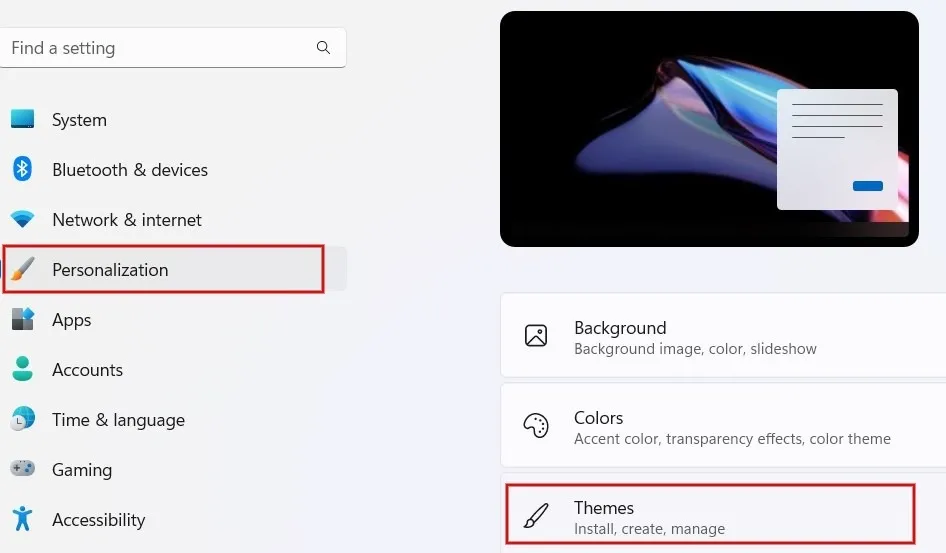
Haga clic en «Sonidos» en la pantalla «Temas».
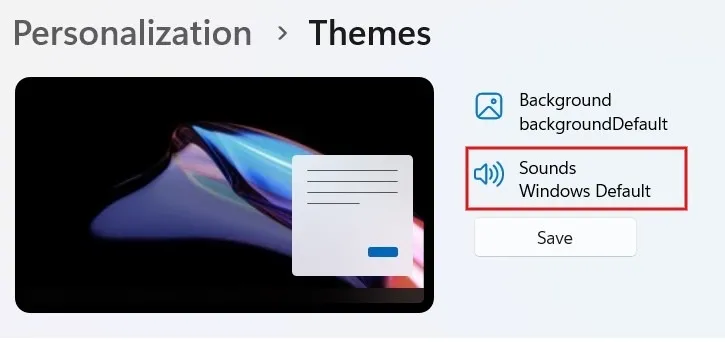
Haga clic en la pestaña «Sonidos» en el cuadro de diálogo. Desplácese y busque la opción «Notificación» en «Eventos del programa».
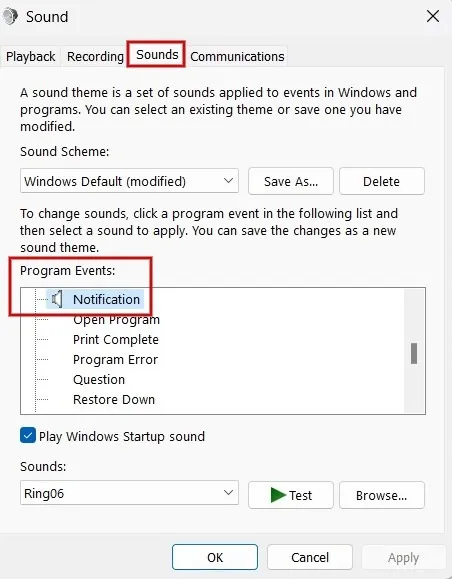
Haga clic en el cuadro desplegable debajo de «Sonidos» para ver la lista de tonos integrados.
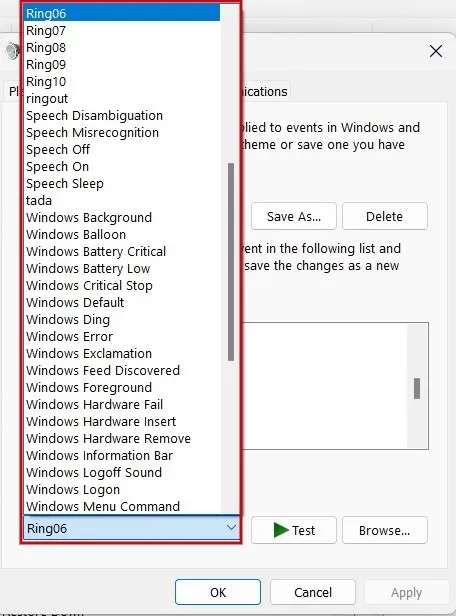
Seleccione cualquier opción de la lista y haga clic en «Probar» para escucharla. Seleccione el tono que desea utilizar y haga clic en «Aplicar -> Aceptar» para configurarlo como tono de notificación.
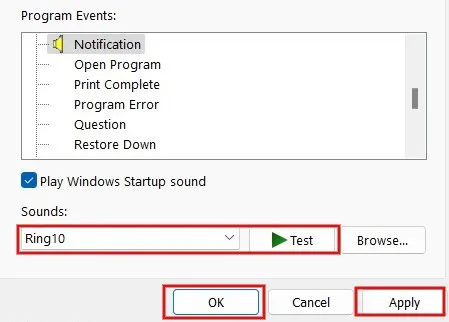
Cambiar el sonido de notificación usando el Editor del Registro
También puede utilizar el Editor del Registro para cambiar el sonido de notificación en Windows. Este ejemplo utiliza sus propios sonidos personalizados. Solo asegúrese de crear una copia de seguridad del registro antes de continuar.
Presione Win+ Rpara iniciar la utilidad Ejecutar. Escriba regediten el cuadro y haga clic en «Aceptar» para iniciar el Editor del Registro.
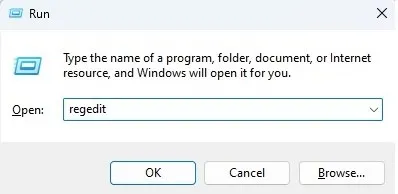
Haga clic en «Sí» si ve una ventana emergente para otorgar permiso.
Escriba la siguiente ruta en la barra de ubicación en la parte superior y presione la Entertecla: «Computer\HKEY_CURRENT_USER\AppEvents\Schemes\Apps\.Default\Notification.Default\.Current».
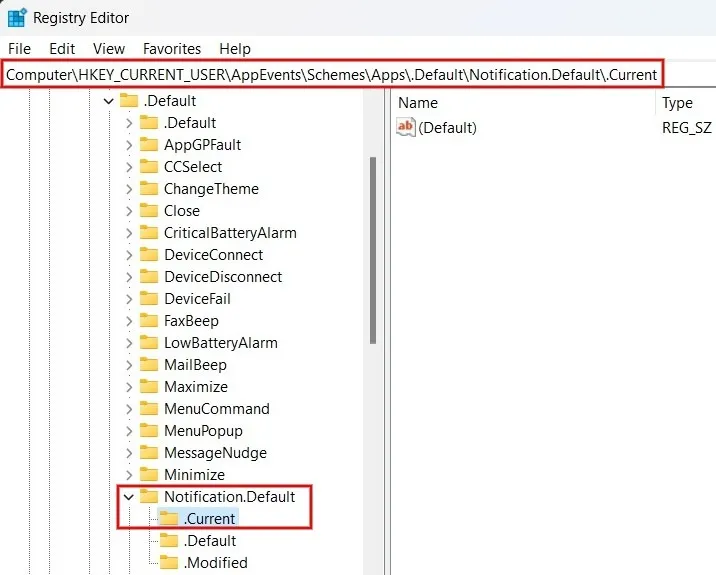
Presione Win+ Epara iniciar el Explorador de archivos y navegue hasta la siguiente ruta “C:\Windows\Media”.
Haga clic derecho en el archivo que desea configurar como notificación y haga clic en «Copiar como ruta» o presione Ctrl+ Shift+ Cpara copiar la ruta del archivo. Debe ser un archivo WAV.
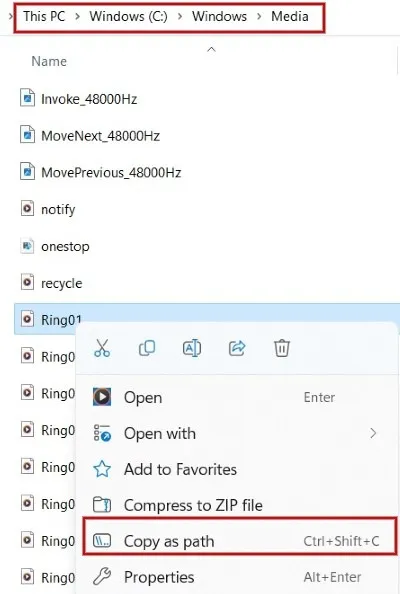
De vuelta en el Editor del Registro, haga doble clic en «Predeterminado» a la derecha. En el cuadro de diálogo emergente, pegue la ruta del archivo que copió en el campo «Información del valor» y haga clic en «Aceptar».
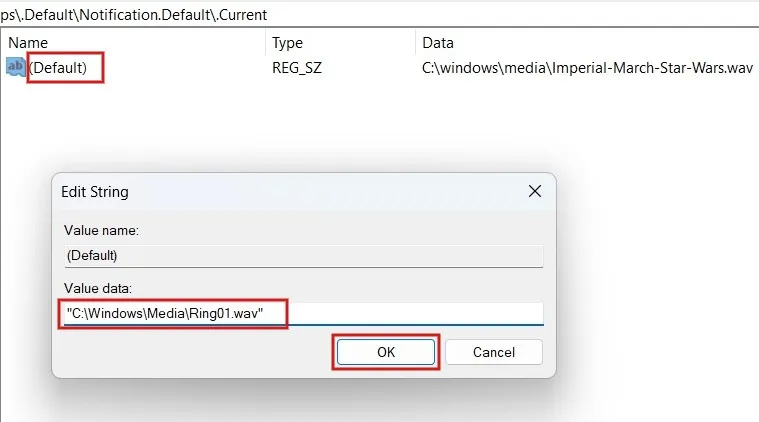
Eso es todo. El tono que ha seleccionado se reproducirá cada vez que reciba una notificación en Windows. Si no puede escuchar el tono que seleccionó, reinicie la computadora para asegurarse de que se guarden los cambios en el registro.
Cómo agregar un sonido de notificación personalizado a Windows
No es necesario utilizar el Editor del Registro para agregar sonidos de notificación personalizados. También puedes hacerlo a través de la aplicación Configuración. Tenga en cuenta que el archivo de audio debe estar en formato WAV, ya que Windows no acepta otros formatos de audio.
Presione Win+ Epara iniciar el Explorador de archivos y navegue hasta la carpeta que contiene el archivo de sonido. Utilice las teclas Ctrl+ Co haga clic en «Copiar» en la parte superior de la pantalla para copiar la ruta del archivo.
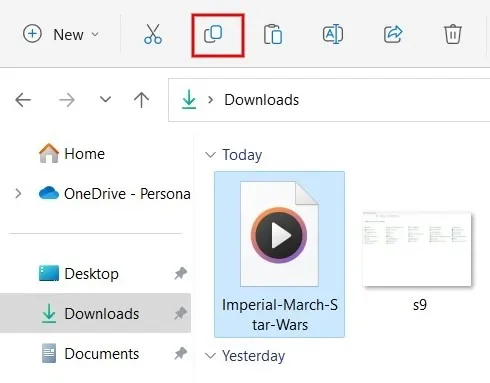
Vaya a la ruta «C:\Windows\Media» y pegue el archivo aquí. Si se le solicita, haga clic en «Continuar» para proporcionar permisos administrativos para pegar el archivo.
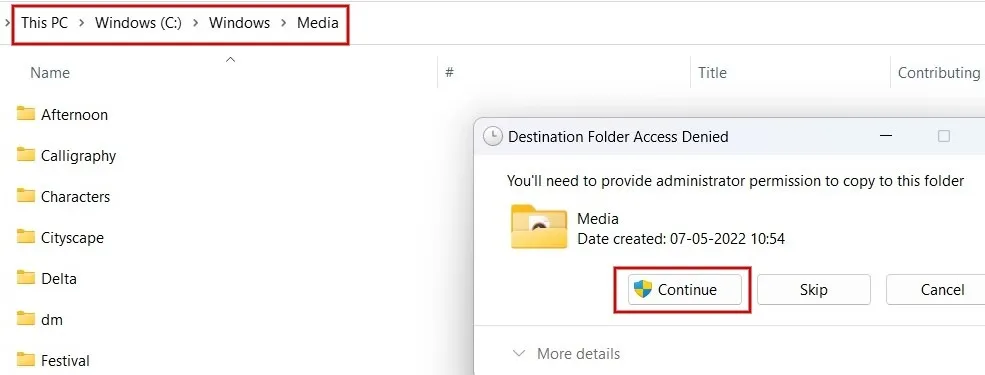
Ahora inicie la ventana Sonido como se muestra arriba y haga clic en «Notificación» en «Eventos del programa».
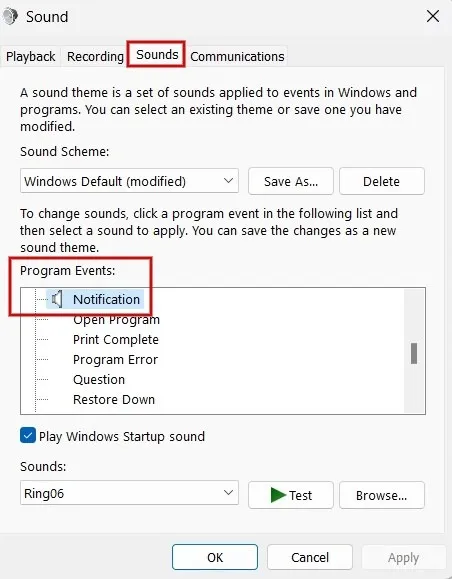
Haga clic en el cuadro desplegable debajo de «Sonidos» en la parte inferior del cuadro de diálogo. Busque y seleccione el archivo que copió anteriormente.
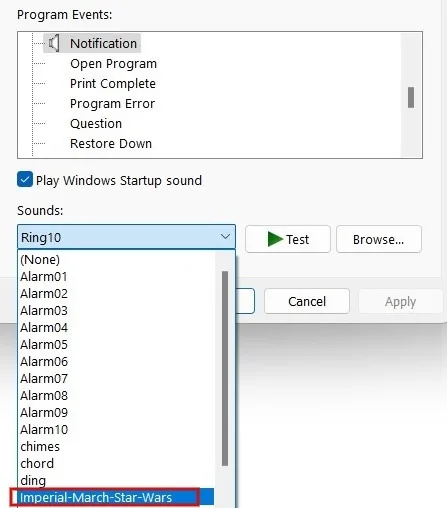
Haga clic en «Aplicar -> Aceptar» para configurar el tono personalizado como tono de notificación.
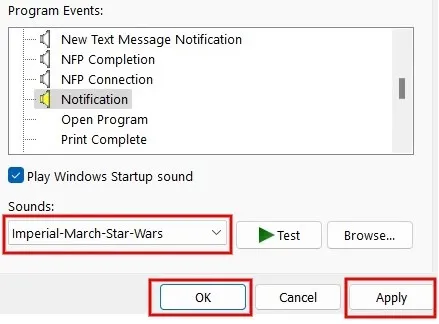
Crédito de la imagen: Pexels . Todas las capturas de pantalla son de Meenatchi Nagasubramanian.



Deja una respuesta